Neste artigo, exploraremos a integração do Pipedrive com o DocSales. Destacaremos a importância dessa integração para um uso mais eficiente do sistema, oferecendo informações cruciais para os usuários.
Compreender como integrar o Pipedrive ao DocSales é fundamental para aprimorar os processos empresariais.
Este artigo fornecerá uma visão detalhada sobre como realizar essa integração. Ao entender como essas plataformas se conectam, os usuários poderão aproveitar os recursos do Pipedrive, um CRM com diversas funcionalidades para otimizar os processos empresariais e acompanhar diferentes etapas de atendimento.
A integração com o DocSales permite uma gestão mais integrada e eficiente dos processos, contribuindo para melhorar a eficácia das operações empresariais.
1 – Configure a integração com o CRM Pipedrive
Para integrar sua plaforma DocSales ao Pipedrive, você precisará capturar o TOKEN DA INSTÂNCIA em sua conta no Pipedrive
Em sua conta, clique no seu avatar, no canto superior direito, e em seguida em “Configurações da empresa”. Como na imagem abaixo:
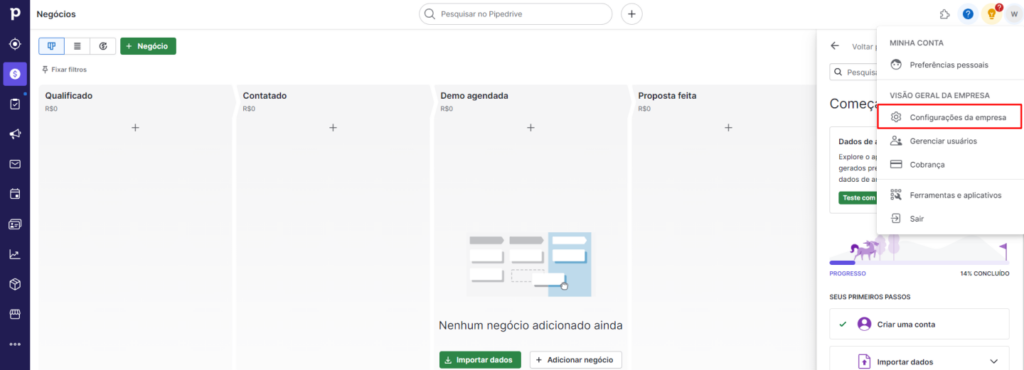
Na tela seguinte clique em “Preferências Pessoais“.
Após isso selecione a opção de API.
Na tela seguinte, basta copiar o código “Token da API”.
Após capturar o Token, acesse sua conta na DocSales e, no menu lateral, vá em Configurações -> Integração com CRM.
Na tela seguinte, escolha o Pipedrive, e cole o Token no campo de texto.
Você também poderá escolher quais ações que a DocSales poderá realizar no CRM quando o documento for ASSINADO, são elas:
- Alterar o status da oportunidade no Pipedrive para GANHO quando o Documento é assinado;
- Alterar o valor da oportunidade no Pipedrive conforme o valor do documento assinado, escolhendo entre MRR ou TCV;
- Importar produtos/serviços do Pipedrive.
Depois, clique em “Conectar”. Como indica na próxima imagem.
Pronto! Sua conta já está integrada.
2 – Configure a importação dos campos ADICIONAIS criados no Pipedrive
Clique no botão MAPEAR CAMPOS CUSTOMIZADOS.
Será listada a relação de todos os campos customizados criados no Pipedrive. O mapeamento de campos é uma configuração DE-PARA, ou seja, você precisa informar para o DocSales, que o campo X do Pipedrive, é o campo Y do DocSales, e então esses 2 passarão a ser vinculados. Quando uma oportunidade for selecionada no DocSales, o sistema importará os dados do campo customizado no Pipedrive, naquele campo mapeado no DocSales.
Você terá 2 opções:
a) Se o campo a ser mapeado, já estiver criado no DocSales, clique no botão MAPEAR e selecione, da lista dos campos adicionais (do DocSales), qual é o campo que deseja realizar o mapeamento
b) Se o campo a ser mapeado, ainda não estiver criado no DocSales, clique no botão CRIAR E ASSOCIAR NO DOCSALES, que o sistema já faz a criação do campo e mapeia automaticamente.
3 – Importação de Produtos e Serviços do Pipedrive para o DocSales.
Primeiro você deve clicar em Importar Produtos/Serviços na aba Conectores para que a opção seja habilitada. Há duas formas de importar produtos e serviços:
(a) Quando se gera um novo documento e uma oportunidade é importada do CRM para o DocSales, o sistema trará os dados de produtos e serviços.
Para que a importação funcione corretamente a opção Produtos devem estar habilitada (imagem abaixo). Para habilitada clique no seu perfil dentro do Pipedrive, selecione Ferramentas e Aplicativos, depois Produtos e habilite a opção.
4 – Vincule a Oportunidade ao Documento de Vendas
Ao gerar um novo documento de vendas (Proposta, Contrato, cotação ou orçamento), selecione o botão BUSCAR.
Filtre a oportunidade por FUNIL, ESTÁGIO e VENDEDOR. Selecione a oportunidade que deseja importar no DocSales.
5 – Importe dados da Oportunidade
Assim que a Oportunidade do CRM Pipedrive for vinculada com o Documento de Vendas, o DocSales importa todos os dados da Oportunidade:
a) Dados cadastrais do cliente
b) dados do contato
c) dados dos campos personalizados.
6 – Atualização automática do CRM Pipedrive
O DocSales atualiza o Pipedrive inserindo uma anotação no CRM Pipedrive contendo o link atualizado, toda vez que o Documento de Vendas for:
(a) Enviado ao cliente,
(b) Recusado pelo cliente, incluindo as observações obrigatórias e
(c) Aprovado pelo cliente.
7 – Quando o documento de Vendas for APROVADO
Quando o documento de vendas for APROVADO pelo cliente, o DocSales pode, opcionalmente (vide passo 1 acima):
a) Atualizar o valor da oportunidade no CRM Pipedrive, considerando o valor total do Documento de Vendas (TCV) ou pela soma de todas as mensalidades (MRR)
b) Dar o GANHO na Oportunidade do CRM Pipedrive
Veja como editar e criar o seu modelo de documento DocSales clicando aqui.
Para dúvidas adicionais, entre em contato com o nosso time de suporte clicando no ícone de ajuda no canto inferior esquerdo ou enviando e-mail para help@docsales.com